Mijn Whatsapp gaat niet open [2025] 💥
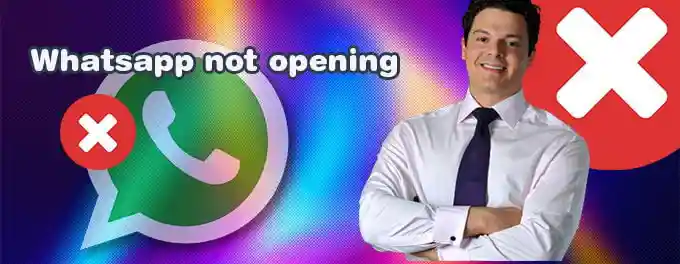
Dit artikel is gericht op de Whatsapp desktop-app. Als je problemen ondervindt met Whatsapp op je telefoon, lees dan dit artikel. Om te functioneren, heeft Whatsapp een actieve internetverbinding nodig. De officiële Whatsapp-app voor Windows en Mac kan soms traag zijn en zelfs crashen. Soms opent Whatsapp niet op een pc, waardoor gebruikers genoodzaakt zijn de browser-versie van Whatsapp te gebruiken voor communicatie. Maar zo kun je de app toch repareren.
Advertisement
1. Zelfde wifi voor mobiele telefoon als Whatsapp-desktop
Whatsapp werkt hieraan, maar voorlopig kan een naadloze verbinding tussen je mobiele telefoon en Whatsapp op de pc alleen worden gegarandeerd als beide op hetzelfde wifi-netwerk zitten. Als dit om welke reden dan ook niet het geval is, pas dit dan direct aan. Open vervolgens Whatsapp op beide apparaten en koppel ze aan elkaar.
2. Sluit Whatsapp volledig af
Ook al zie je er niets van, het is mogelijk dat er al een andere versie van Whatsapp actief is met fouten op de achtergrond. Je kunt niet twee versies tegelijkertijd openen. We moeten die verborgen versie van Whatsapp sluiten, en dat doen we met "Taakbeheer". Druk op Windows + R op je toetsenbord. Typ "taskmgr". Klik onderaan op "Meer details". Klik nu met de rechtermuisknop op de Whatsapp die je ziet in het tabblad "Processen". Kies "Taak beëindigen". Open nu je Whatsapp opnieuw.
3. Repareer Whatsapp
Windows heeft een ingebouwde functie om je apps te repareren. Druk op Windows + I op je toetsenbord. Navigeer naar "Apps" >> "Apps en onderdelen". Scroll naar beneden naar Whatsapp en kies "Geavanceerde opties". Selecteer "Repareren" in het menu Resetten en laat Windows de problemen voor je oplossen. Dit is een risicovrije handeling. Probeer nu je Whatsapp opnieuw te openen.
4. Los problemen met pc-internet op
Windows heeft een ingebouwde probleemoplosser voor internet die netwerkproblemen kan oplossen. Druk op Windows + I op je toetsenbord. Ga naar "Bijwerken en beveiliging" >> "Problemen oplossen" >> "Aanvullende probleemoplossers" >> "Internetverbindingen". Klik op de probleemoplosser om internetgerelateerde problemen op je computer op te lossen. Probeer nu je Whatsapp opnieuw te openen.
5. Reset Whatsapp
Deze rigoureuze oplossing zal het probleem oplossen dat Whatsapp niet opent op je pc. Deze stap zal alle gegevens van Whatsapp wissen, dus het is belangrijk om dit te vermelden. Om een Whatsapp-account opnieuw in te stellen, moet je helemaal opnieuw beginnen. Ga naar de Windows-instellingen en vervolgens naar "Apps" >> "Apps en onderdelen". Open "Whatsapp" >> "Geavanceerde opties". Selecteer in het menu Resetten de knop "Resetten". De app-gegevens worden gewist en de app wordt weer functioneel. Probeer daarna je Whatsapp te openen.
6. Whatsapp opnieuw installeren
Als Whatsapp niet opent, kun je niet updaten naar de nieuwste versie. Je moet Whatsapp opnieuw installeren vanaf de officiële website. Verwijder eerst de app via het menu Windows-instellingen. Volg deze stappen. Gebruik de toetsen Windows + I om de app Instellingen te openen. Scroll naar beneden naar Whatsapp door naar "Apps" >> "Apps en onderdelen" >> "Whatsapp" te gaan.
Om Whatsapp van je computer te verwijderen, klik je op de knop "Verwijderen". Klik op deze link om naar de officiële Whatsapp-website te gaan. Daar kun je de nieuwste versie downloaden en installeren.
7. Gebruik Whatsapp in je browser
De Whatsapp-app heeft veel problemen, in tegenstelling tot de browserversie. Open gewoon je browser, bijvoorbeeld Firefox, en ga naar deze URL: https://web.whatsapp.com/ en je hoeft niets te installeren. De browserversie is net zo capabel als de app-versie.
Lees hier hoe je Whatsapp kunt updaten op een iPhone of Android-telefoon.
Advertisement
